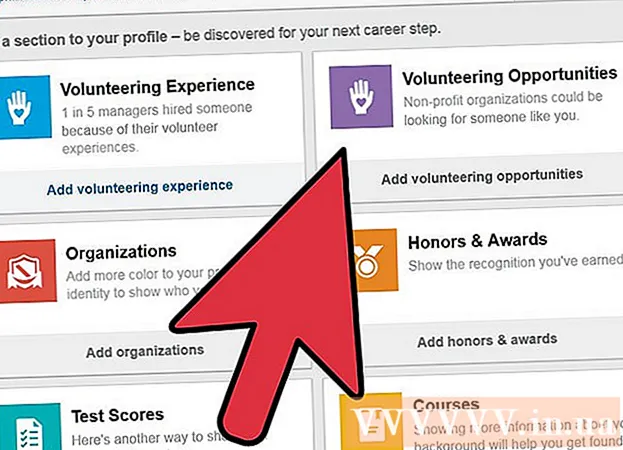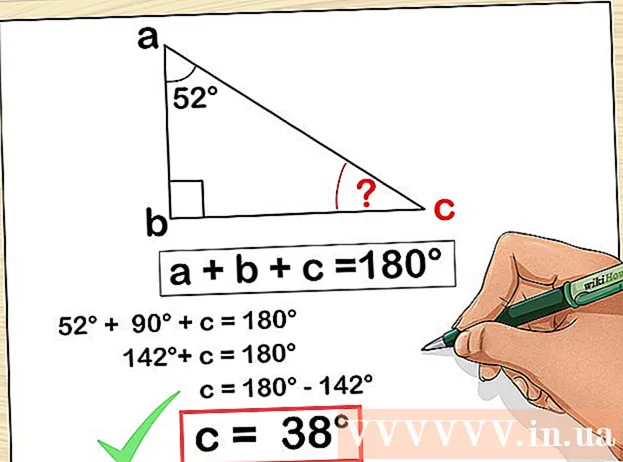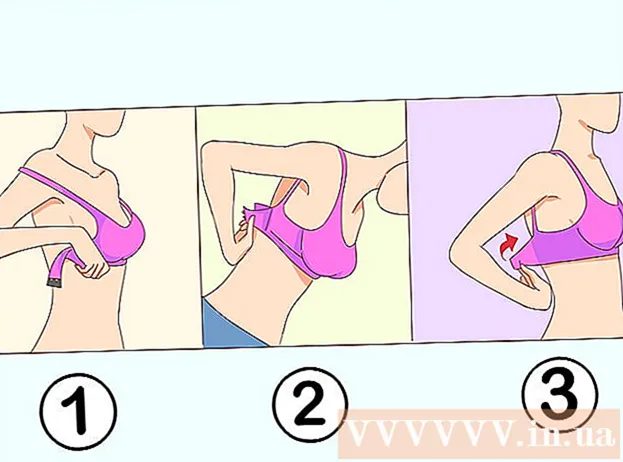著者:
Helen Garcia
作成日:
22 4月 2021
更新日:
1 J 2024

コンテンツ
この記事では、AndroidデバイスのDiscordで新しいテキストまたは音声チャネルを作成する方法を説明します。チャネルを作成するには、管理者権限が必要です。
ステップ
 1 デバイスでDiscordを起動します。 アプリのアイコンは、白いゲームコントローラーが入った青い円のように見えます。
1 デバイスでDiscordを起動します。 アプリのアイコンは、白いゲームコントローラーが入った青い円のように見えます。  2 画面の左上隅にある3本の横線のあるアイコンをクリックします。 ナビゲーションメニューが表示されます。
2 画面の左上隅にある3本の横線のあるアイコンをクリックします。 ナビゲーションメニューが表示されます。 - このメニューは、画面の左端を右にスワイプして開くこともできます。
 3 ナビゲーションバーのサーバーアイコンをクリックします。 画面の左側に、すべてのサーバーが表示されます。チャネルに使用するサーバーをクリックします。
3 ナビゲーションバーのサーバーアイコンをクリックします。 画面の左側に、すべてのサーバーが表示されます。チャネルに使用するサーバーをクリックします。  4 「テキストチャネル」と「音声チャネル」という見出しを見つけます。 これらのセクションには、このサーバー上のすべてのテキストチャネルと音声チャネルが含まれています。
4 「テキストチャネル」と「音声チャネル」という見出しを見つけます。 これらのセクションには、このサーバー上のすべてのテキストチャネルと音声チャネルが含まれています。  5 テキストチャネルまたは音声チャネルの横にある+アイコンをクリックします。 その後、「チャンネルの作成」ページに移動します。このボタンを使用すると、このサーバーでテキストまたは音声チャネルを作成できます。
5 テキストチャネルまたは音声チャネルの横にある+アイコンをクリックします。 その後、「チャンネルの作成」ページに移動します。このボタンを使用すると、このサーバーでテキストまたは音声チャネルを作成できます。 - 管理者権限を持つユーザーのみがチャネルを作成できます。これらの権限がない場合、「+」アイコンは表示されません。
 6 「チャネル名」フィールドをクリックします。
6 「チャネル名」フィールドをクリックします。 7 このサーバーの新しいチャネルの名前を入力します。
7 このサーバーの新しいチャネルの名前を入力します。 8 このサーバーのチャネルにアクセスできるユーザーを指定します。 「このチャンネルにアクセスできるのは誰ですか?」という見出しの下。チャンネルに追加するユーザーのチェックボックスをオンにします。
8 このサーバーのチャネルにアクセスできるユーザーを指定します。 「このチャンネルにアクセスできるのは誰ですか?」という見出しの下。チャンネルに追加するユーザーのチェックボックスをオンにします。 - このサーバーにまだ連絡先がない場合は、ここに書き込まれます @みんな.
 9 「保存」ボタンをクリックします。 フロッピーディスクのように見え、画面の右下隅にあります。これにより、テキストまたは音声チャネルが作成されます。
9 「保存」ボタンをクリックします。 フロッピーディスクのように見え、画面の右下隅にあります。これにより、テキストまたは音声チャネルが作成されます。 - テキストフィードを作成する場合、フロッピーディスクのアイコンをクリックすると、Discordが自動的に画面に開きます。
- 音声チャネルを作成する場合、フロッピーディスクのアイコンをクリックすると、Discordはナビゲーションメニューを開きます。音声チャネルの見出しの下にあるチャネル名をクリックして入力します。